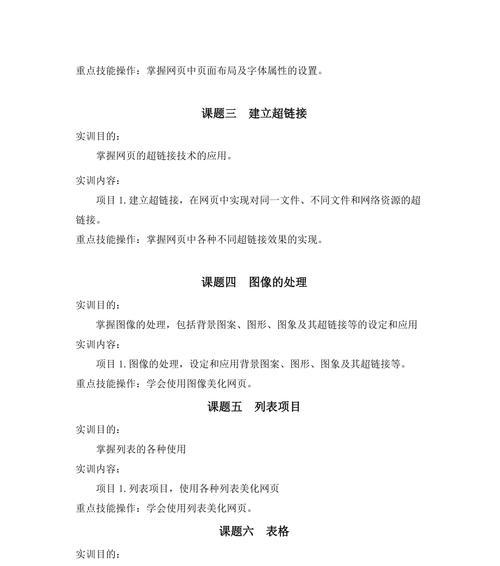在Dreamweaver中如何正确设置页面属性?
![]() 游客
2025-04-18 12:15:01
8
游客
2025-04-18 12:15:01
8
随着网络技术的飞速发展,网站的构建与维护变得越来越重要。AdobeDreamweaver作为一款专业的网页设计软件,提供了丰富的功能来帮助设计师和开发者高效地创建和管理网站。而在制作网页的过程中,正确设置页面属性是保证网站效果与用户体验的基础。本文将深入探讨如何在Dreamweaver中正确设置页面属性,帮助您打造更加专业和优化的网页。
一、了解页面属性设置的重要性
页面属性的设置包括了网页的基础元素,如标题、编码、背景颜色等,这些都直接影响到网页的展示和搜索引擎的索引。对页面属性进行正确配置,能够确保网站在各种设备和浏览器上均能提供良好的浏览体验。
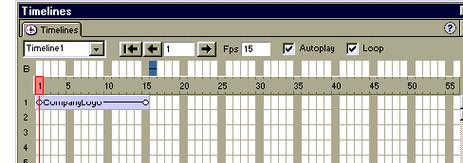
二、Dreamweaver中页面属性的设置步骤
1.启动Dreamweaver并打开您的项目
打开AdobeDreamweaver软件,然后选择或创建一个项目文件夹,以便开始编辑。
2.创建或打开一个HTML文档
在项目文件夹内,创建一个新的HTML文件,或打开已有的HTML文档进行编辑。
3.访问页面属性设置
在文档窗口的顶部菜单栏,选择“修改”(Modify)>“页面属性”(PageProperties)。
或者,右击文档窗口的空白区域,在弹出的快捷菜单中选择“页面属性”(PageProperties)。
4.设置页面标题
在“页面属性”对话框中,首先找到“标题”(Title)选项。在此输入栏中输入您网页的标题,这将出现在浏览器的标题栏或标签页上。
5.选择编码和语言
在“标题”下方选择合适的“编码”(Encoding),常用的是UTF8,确保网页文本可以正确显示。
设置“语言”(Language),这通常与您的目标读者的语言一致。
6.配置外观
“外观”(Appearance)部分可以定义网页的基本外观,包括背景颜色和背景图片。
如果您希望整个页面有一个统一的背景色,可以在这里指定颜色代码。
如果想要使用背景图片,需选择图片文件并设置平铺方式,以及图片在页面中的位置。
7.设定链接样式
在“链接”(Links)区域,您可以定义链接的默认样式,包括普通链接、激活链接、访问过的链接的颜色等。
8.确认设置并保存
完成所有配置后,点击“确定”(OK)保存设置。如果需要对特定部分的代码进行手动修改,可以在“源代码”(Source)视图下操作。
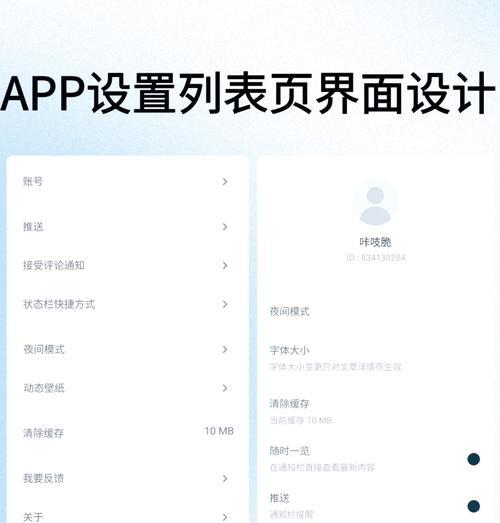
三、常见问题与解决方案
1.如何更改页面的字符编码?
字符编码决定了网页上字符的解释方式。在“页面属性”对话框中找到“编码”选项,选择需要的编码格式并保存。
2.背景图片设置后不显示怎么办?
确保您的背景图片路径正确,并且图片文件存在于您的项目文件夹中。检查图片文件名和路径大小写是否与引用时一致。
3.如何调整链接颜色?
在“页面属性”中找到“链接”设置部分,您可以自定义普通链接、激活链接、已访问链接等不同状态下的颜色。
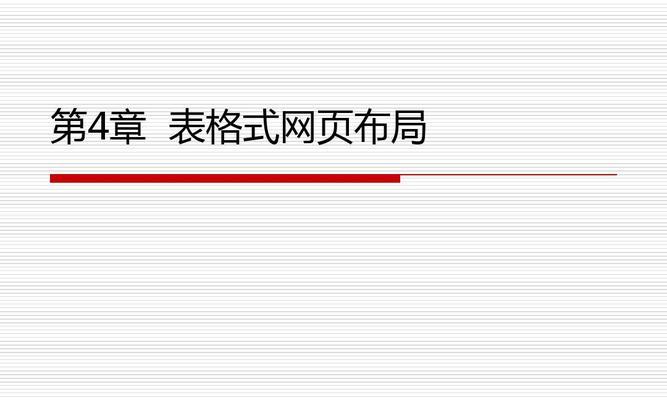
四、
通过上述步骤,您已经能够熟练地在Dreamweaver中设置页面属性。正确的页面设置能够帮助您的网站在搜索引擎中得到更好的排名,并提供给用户更加舒适和专业的浏览体验。同时,通过解决常见问题,您可以应对在页面属性设置过程中遇到的各种挑战。现在,您已经掌握了在Dreamweaver中创建和管理网页的基础知识,接下来请尽情发挥您的创造力,设计出更多精美的网页作品。
版权声明:本文内容由互联网用户自发贡献,该文观点仅代表作者本人。本站仅提供信息存储空间服务,不拥有所有权,不承担相关法律责任。如发现本站有涉嫌抄袭侵权/违法违规的内容, 请发送邮件至 3561739510@qq.com 举报,一经查实,本站将立刻删除。
转载请注明来自专注SEO技术,教程,推广 - 8848SEO,本文标题:《在Dreamweaver中如何正确设置页面属性?》
标签:
- 搜索
- 最新文章
- 热门文章
-
- seo关键词如何选择?如何优化关键词提高网站排名?
- 网站SEO优化时如何选择关键词?有哪些注意事项需要遵守?
- 面包屑导航优化方法是什么?优化后有哪些作用?
- 百度关键词排名优化的技巧有哪些?
- 网站长尾关键词优化怎么做?常见问题有哪些?
- 网站制作费用多少才算合理?如何避免不必要的开支?
- 如何制定有效的网站推广计划?有哪些常见的推广方式?
- 关键词策略如何制定?如何提高网站的搜索引擎排名?
- 高端网站设计定制的流程是怎样的?
- 百度关键词搜索引擎排名优化的最新动态有哪些?
- 抖音合集搜索关键词设置方法是什么?
- SEO站长做网站数据分析有点什么?如何有效进行网站数据分析?
- seo网站推广中关键词优化的常见问题有哪些?
- 如何进行有效的网站推广?有哪些网站推广策略?
- 长尾关键词怎么优化?如何选择合适的长尾词?
- 关键词优化公司如何选择?有哪些评判标准?
- 抖音拉黑的关键词如何删除?
- 如何快速提升网站的SEO排名?
- 网站建设的维护工作包括哪些?如何进行有效的网站维护?
- 网站模板如何选择?有哪些常见的问题需要避免?
- 热门tag